事の始まり
9月20日にMicrosoft Certified: Azure Data Fundamentals(DP-900)を取得したばかりのおり、9月22日のPower BI勉強会で「DA-100合格を目指そう」というイベントが開かれました。
それまで、Fundamentals(初級ランク)をいくつか受けてきたので、勉強の仕方がわかってきていたのですが、DA-100は中級ランクの試験です。初級とは問題のレベルが違うということで尻込みしていたのですが、イベントの最中に試験日の予約をしてしまいました。10月にMicrosoft Certified: Azure AI Fundamentals(AI-900)を受ける予定にしていたので、まずは受験日はその翌月の11月19日(金)と日付を決めてしまい、AI-900の試験が終わったらDA-100の勉強開始です。
DA-100とは
Microsoft Power BI を使って、データ分析を行うための技術が身についているか問われる試験です。試験の範囲と得点配分は以下のようになっています。
- データの準備 (20-25%)
- 異なるデータ ソースからデータを取得する
- データのプロファイリング
- データのクリーン化、変換、ロード
- データのモデリング (25-30%)
- データ モデルの設計
- データ モデルの開発
- DAX を使用してメジャーを作成する
- モデルのパフォーマンスを最適化
- データの視覚化 (20-25%)
- レポートの作成
- ダッシュボードの作成
- 使いやすさを高めるレポート
- データの分析 (10-15%)
- レポートを拡張してインサイトを公開する
- 高度な解析を実行する
- 成果物の配置と保守 (10~15%)
- データセットの管理
- ワークスペースの作成と管理
試験時間は、210分とか、180分とか書かれているWebページがありますが、私のときは120分でした。試験を1時間半くらいで終了して、残り30分くらいあったように思います。試験時間は、変更されることがありますので、受験される方は各自で確認してください。(試験時間と出題の種類)
私のスキル
AzureやPower BIを含むPlower Platformに関しては、昨年末から学習を開始し、1月にAZ-900を取得し、以後PL-900、DP-900、AI-900と、オンライン講習を受けると無料バウチャーがもらえるものを取得してきました。
Power BIは、「Power BI勉強会」に参加し、Qiitaに投稿するなどしてきましたが、使いこなすどころか、まだ勉強を始めたばかりというレベルです。この試験勉強で、もう少しレベルアップしたいと思っています。
最初は認定資格スキルのアウトラインを押さえる
※試験 DA-100: Microsoft Power BI を使用したデータの分析
試験範囲を押さえておくことは、受験生にとって必須事項です。
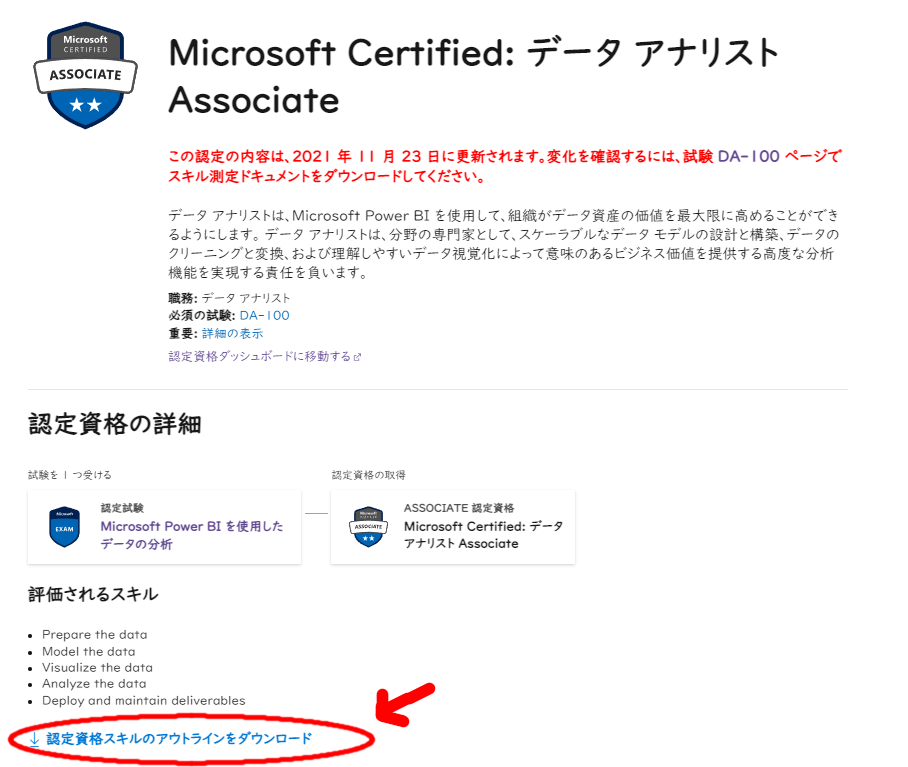
ダウンロードしたものは、PDFで英語になっています。英語を読むのは、絶対イヤという人は、Wordで読み込んで日本語にしてください。ただし、後述にありますが、英語にも慣れておいた方がいいと思います。
基本はLearn
DA-100は、試験内容とLearnの構成が同じになっているので、まずは、Learnをきっちりやります。今回は、ちゃんとノートを取りながら勉強しました。2週間くらいです。
特に、モジュールの最後にある**「自分の知識をチェックする」**の問題は、そのまま試験に出ることがあります。このページを印刷してノートに張り付けておくと、直前対策に役に立ちます。
Power BIを使うのが初めてで、操作がよくわからない場合は、Youtubeの"How to do data analysis in Power BI? DA-100 Tutorials"を合わせて視聴すると役に立ちます。
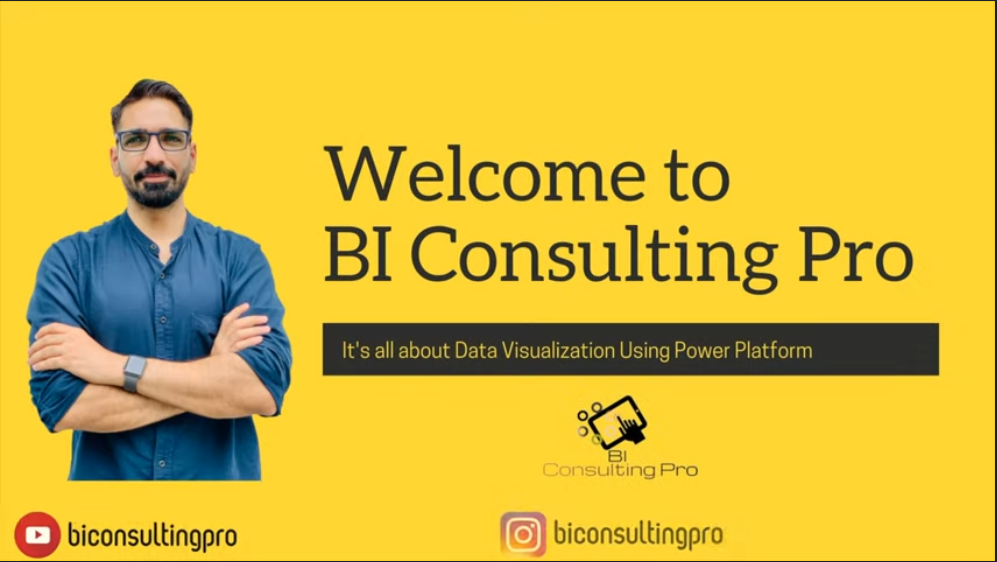
追加の問題にも当たっておこう
Learnにある問題は、非常にシンプルなものばかりです。実際の試験を受ける前に、Learn以外に問題集にチャレンジしておきたいです。例えば、以下のようなものです。
- DAXを使った問題
- Power Queryを使った問題
- 簡単な統計、分析の手法について
- ケーススタディ問題
DAXにしろ、Power Queryにしろ、1から自力で覚えるのは難しいです。とりあえず、速習で何とかしようという場合には、鈴木ひであきさんの「DAXの基礎が確実に身につく Power BI用 Kindle Unlimited」が役に立つかもしれません。
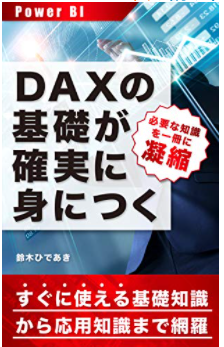
また、もう少ししっかり勉強しようという場合は、清水優吾さんの「Microsoft Power BI入門 BI使いになる!Excel脳からの脱却」がおすすめです。
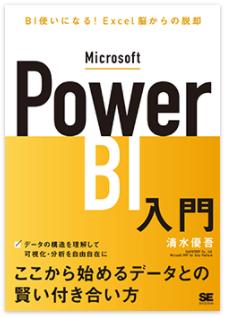
Power Queryについて書かれた本はあるのですが、試験に役立つ本となると見当たりません。ほとんどがマウス操作で行う説明であり、試験で正解するためには詳細エディタで関数を読む程度のことができるようになっていたいです。
ただし、DAXにしろ、Power Queryにしろ、すべてを理解しなければならないわけではありません。いくつかの試験問題を理解し、類似の問題が出たら正解できるようにしておけば、合格点を取ることができます。
無料なのがうれしいEXAMTOPICS
1ページで表示できる問題が4つまでだったり、ページを開く際にコードを入力しなければならなかったり、無料枠だと何かと面倒なのですが、実際に出題された問題とほぼ同じものが130問あります。
使い方は、問題を読んで、自分の回答と「Reveal Solution」の回答と突き合わせ、更に参考のリンクを開いて勉強していきます。ただし、このサイトを利用したことのある人の間では有名ですが、回答が間違っていることがあります。回答がよくわからない場合は、回答の最後のリンクを参照したり、怪しいなと思ったら「Discussion」を開いて、他の人の意見を確認する必要があります。
それでも理解できない部分は、実際に自分でPower BIを操作して確認することが大切です。丸暗記は意味ありません。試験では、選択肢の順番が変わっていたり、表現が変わっている(翻訳のせいもありますが)ことがあります。
このサイトを使う、一番のハードルは、表記が英語だということです。Edgeの日本語訳を使うと、大体いい感じになりますが、おかしな訳になったり、画像になっている部分は翻訳されません。英語、日本語を比べながら使いましょう。
このサイトを使った学習は、4週間くらいかけました。最後の週には、ページめくりが面倒になって課金してしまいました。
試験直前
試験直前は、Learnからもってきた問題や、EXAMTOPICSの簡単なものをいくつか見直します。また、EXAMTOPICSで間違いやすい問題を確認していきます。
試験中
Fundamentalsでは使わなかったのですが、英語表記に変更するボタンを5、6回は使いました。問題の内容が全然頭に入ってこないものについては、英語表記にすると、とっかかりとなるキーワードが現れたりします。つまり、日本語だけで全部説くのは無理なのではないかと思います。
また、問題がいくつかのブロックに分かれており、ブロックを完了すると戻れなくなるというやり方が初めてだったので、確認ボタンを押すのにドキドキしました。後のブロックに、どれだけの量があるのかわからないので、今のブロックの見直しにどれだけ時間をかけていいのか、不安になりますね。ほぼ、見直しせずに終わってしまいましたが、時間配分が難しいですね。
事例問題は、状況説明、課題、質問などと画面が別れていますので、最初に質問を読み、必要な情報を探しながら全体を読んでいく感じで進めました。学習中に、この問題が出たらヤバイなと思ってたやつが出てしまい、イラストを描いたりしながら解いていきました。ペンとメモ書きシートの使用も、今回初めてでした。
試験結果
以上の結果、850点くらいとれました。いつものことですが、最後のコンテンツ「成果物の配置と保守」は、点数低めになってしまいました。最後まで手を抜かずにきちんと勉強しておくべきですね。そんなに難易度が高いと思わなかったのですが、「要努力」でした。残念。
次は、DP-203を狙っています。
